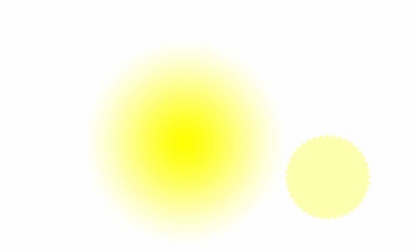Voici comment vous pouvez ajouter une newsletter à laquelle vous vous êtes abonné à la liste d’exception afin que Yahoo ne classe pas ses mails en tant que spam.
Yahoo Mail propose des filtres anti-spam intelligents qui réduisent le problème des emails indésirables à des dimensions gérables. Les filtres sont bons, mais pas parfaits. Ils peuvent attraper un message que vous souhaitez recevoir de temps en temps.
Pour vous assurer que vous n'avez pas à lire vos newsletters préférées dans le dossier Bulk de Yahoo Mail, vous pouvez configurer des filtres simples qui la conservent dans votre boîte de réception, quoi qu'il arrive.
Assurez-vous que Yahoo Mail ne filtre jamais les newsletters en tant que spam
Pour vous assurer que Yahoo! Mail n'attrape pas vos newsletters ni aucun autre courrier recherché en tant que spam:
Etape 1 : Une fois que vous êtes connecté à Yahoo Mail, cliquez sur l’engrenage Paramètres.
Etape 2 : Cliquez sur Plus de paramètres.
Etape 3 : Cliquez sur l'en- tête Filtres.
Etape 4 : Cliquez sur Ajouter de nouveaux filtres.
Etape 5 : Tapez un nom pour votre filtre dans le champ Nom du filtre.
Etape 6 : La section Définir les règles vous permet d'indiquer à Yahoo quand déclencher le filtre. De vous permet de spécifier les expéditeurs à trier. To / CC vous permet de choisir des destinataires. Subject recherchera dans les lignes d'objet du courrier entrant les mots-clés que vous déterminez. Body vous permet de choisir des mots-clés dans le message même.
Cochez la case en regard de la casse si la capitalisation compte. Par exemple, si vous souhaitez filtrer les messages concernant Apple, la société et non pas la pomme, le fruit.
Etape 7 : Pour que ce filtre fonctionne pour une newsletter, copiez l'email qui envoie la newsletter que vous souhaitez enregistrer, puis collez-le dans le champ De.
Etape 8 : La section suivante indique au filtre où envoyer les messages qu'il sélectionne. Tapez le nom d'un dossier dans la zone de texte à droite ou sélectionnez-en un dans le menu déroulant à gauche.
Sélectionnez la boîte de réception à cette étape pour envoyer des messages même si Yahoo les marque généralement comme courrier indésirable.
Etape 9 : Cliquez sur Enregistrer pour enregistrer votre filtre. Il fonctionnera automatiquement.